Play Store non si apre dopo l’aggiornamento: ecco la soluzione
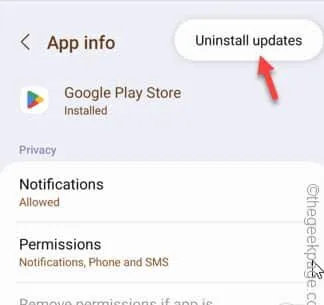
Correzione 1: riavvia il cellulare
Correzione 2: ripristino delle impostazioni di fabbrica del Play Store
Passaggio 1: scorri verso il basso per visualizzare l’area notifiche. Successivamente, fai clic sul pulsante ” Impostazioni ” a forma di ingranaggio .
Passaggio 2: dopo aver aperto la pagina Impostazioni , vai avanti e accedi alle ” App “.
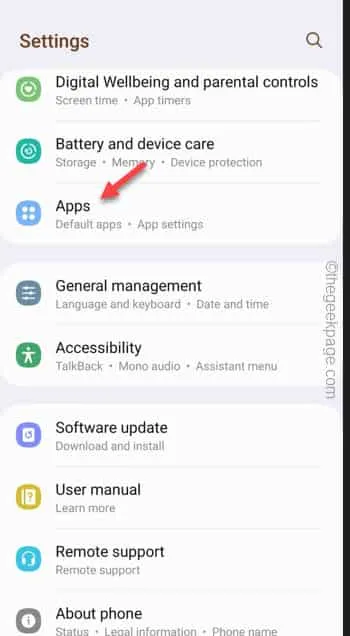
Passaggio 3: nella pagina delle app, scendi per trovare il ” Google Play Store “. Aprilo per accedere alle informazioni del Play Store.
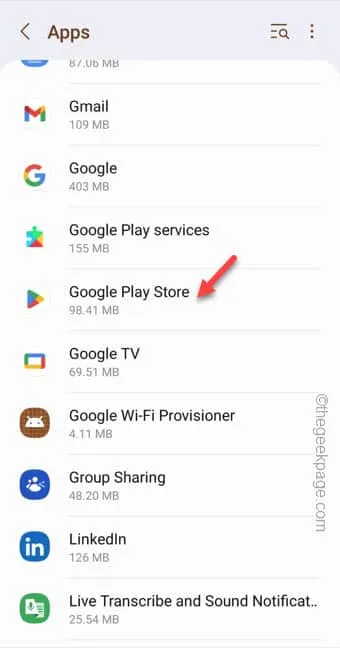
Passaggio 4: quando si apre la pagina delle informazioni del Play Store, vedrai i tre piccoli punti verticali nell’angolo. Toccalo solo una volta.
Passaggio 5 : quindi toccare ” Disinstalla aggiornamenti “.
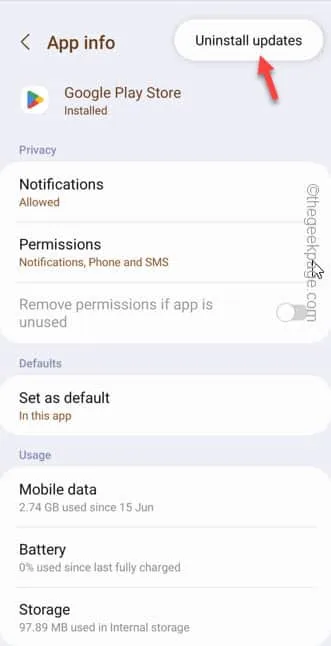
Passaggio 6 : ti mostrerà un messaggio di avviso standard. Tocca ” OK ” per finalizzare il processo.
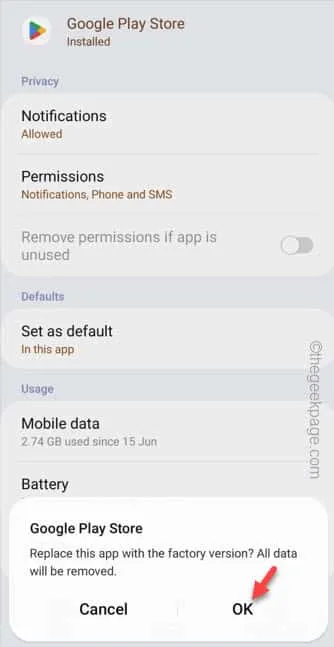
Passaggio 7: torna all’elenco delle app sul telefono.
Passaggio 8: lì, apri ” Google Play Services ” scorrendo verso il basso l’elenco delle app.
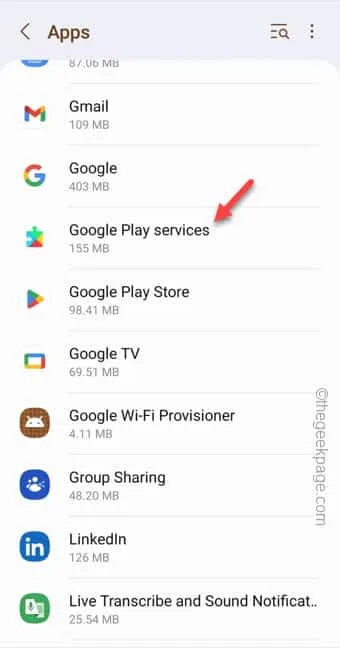
Passaggio 9: proprio come prima, tocca ⋮ nell’angolo in alto a destra, quindi tocca ” Disinstalla aggiornamenti “. Se è presente un altro messaggio di avviso, confermarlo.
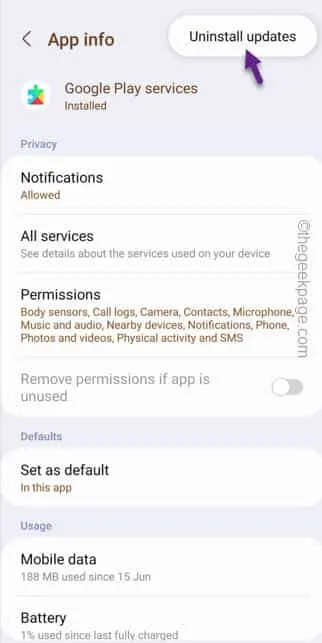
Correzione 3: forza l’arresto del Play Store
Passaggio 1: cerca l’ icona Play Store . Non aprirlo.
Passaggio 2: tieni semplicemente quell’icona lì. Dovrebbe apparire un menu sospeso. Lì, se lo noti, vedrai un piccolo pulsante ” ⓘ “. Clicca quello.
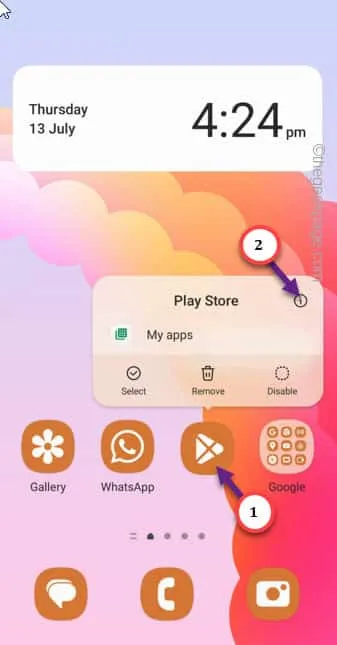
Passaggio 3: quando si apre il Play Store, tocca ” Archiviazione “.
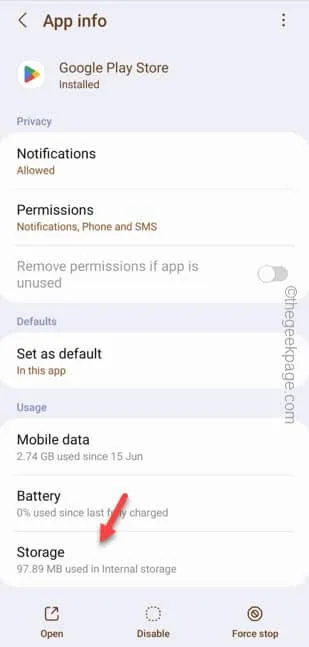
Passaggio 4: quindi tocca ” Cancella cache ” per ripulire la cache del Play Store.
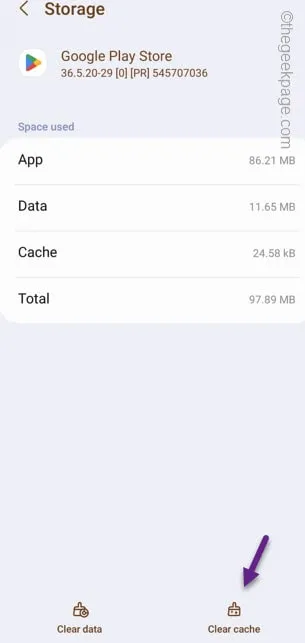



Lascia un commento